Εάν προσπαθείτε να συνδεθείτε σε μια σύσκεψη Cisco Webex και δεν μπορείτε να ακούσετε ήχο, υπάρχουν μερικά πράγματα που μπορείτε να δοκιμάσετε για να διορθώσετε το πρόβλημα. Πρώτα, ελέγξτε εάν η συσκευή ήχου σας είναι ενεργοποιημένη και σωστά συνδεδεμένη. Εάν είναι, δοκιμάστε να επανεκκινήσετε τον υπολογιστή σας. Εάν αυτό δεν έχει αποτέλεσμα, δοκιμάστε να συμμετάσχετε στη σύσκεψη χρησιμοποιώντας διαφορετικό πρόγραμμα περιήγησης. Εάν χρησιμοποιείτε Chrome, δοκιμάστε τον Firefox ή το αντίστροφο. Έχετε ακόμα πρόβλημα; Δοκιμάστε να συμμετάσχετε στη σύσκεψη μέσω τηλεφώνου. Μπορείτε να βρείτε τον αριθμό τηλεφώνου για να καλέσετε στην πρόσκληση σε σύσκεψη. Εάν εξακολουθείτε να αντιμετωπίζετε προβλήματα με τη σύνδεση με τον ήχο, επικοινωνήστε με το τμήμα IT ή την ομάδα υποστήριξης της Cisco Webex για βοήθεια.
Cisco Webex είναι μια εξαιρετική εφαρμογή βιντεοκλήσεων και διασκέψεων, που χρησιμοποιείται από τις περισσότερες εταιρείες και έχει πολλές δυνατότητες. Τώρα που αυτές οι δυνατότητες και τα μέτρα ασφαλείας είναι εξαιρετικά, αλλά αν δεν μπορείτε να έχετε μια εφαρμογή τηλεδιάσκεψης χωρίς ακούστε κάποιον ή συνδεθείτε σε ήχο . Σύμφωνα με ορισμένους χρήστες, το Cisco Webex δεν μπορεί να συνδεθεί με ήχο και εμφανίζει το ακόλουθο μήνυμα σφάλματος.
Δεν είναι δυνατή η σύνδεση στον ήχο. Δεν μπορείτε να συνδεθείτε στον ήχο επειδή αντιμετωπίζουμε πρόβλημα με τη σύνδεση με την υπηρεσία Webex Meetings. Θα σας ενημερώσουμε όταν μπορέσετε να συνδεθείτε ξανά στον ήχο.
σταματήστε το google από την ακρόαση

Το μήνυμα σφάλματος μπορεί να είναι διαφορετικό, αλλά αν δεν μπορείτε να ακούσετε κανέναν ή δεν μπορείτε να συνδεθείτε στον ήχο, ακολουθήστε τις λύσεις εδώ για να διορθώσετε το πρόβλημα.
Σε αυτήν την ανάρτηση, θα μιλήσουμε για αυτό το ζήτημα και θα δούμε τι μπορείτε να κάνετε για να το διορθώσετε.
Το Cisco Webex Fix δεν μπορεί να συνδεθεί με το σφάλμα ήχου
Το Cisco Webex δεν θα μπορεί να συνδεθεί με ήχο εάν η υπηρεσία ήχου είναι απενεργοποιημένη ή δεν έχει εγκατασταθεί ή εάν δεν έχει εγκατασταθεί πιστοποιητικό SSL. Ωστόσο, αυτοί δεν είναι οι μόνοι λόγοι: εάν η ρύθμιση παραμέτρων ήχου Webex δεν έχει ρυθμιστεί σωστά ή το ίδιο το μικρόφωνο είναι απενεργοποιημένο, θα αντιμετωπίσετε το υποδεικνυόμενο σφάλμα.
Εάν το Cisco Webex δεν μπορεί να συνδεθεί με ήχο, δοκιμάστε τις παρακάτω λύσεις.
- Εγκαταστήστε ένα πιστοποιητικό SSL όταν σας ζητηθεί
- Έλεγχος της κατάστασης της υπηρεσίας συναντήσεων Webex
- Βεβαιωθείτε ότι το μικρόφωνό σας είναι ενεργοποιημένο
- Προσαρμογή ρυθμίσεων ήχου
- Επανεγκαταστήστε το WebEx
Ας μιλήσουμε για αυτά λεπτομερώς.
1] Εγκαταστήστε ένα πιστοποιητικό SSL όταν σας ζητηθεί
Σε περίπτωση που χρησιμοποιείτε ένα αυτο-υπογεγραμμένο πιστοποιητικό SSL, θα λάβετε ένα αναδυόμενο παράθυρο που θα σας ζητά να εγκαταστήσετε το πιστοποιητικό. Σε αυτήν την περίπτωση, πρέπει να κάνετε κλικ στο Πιστοποιητικό SSL > Αποδοχή . Μπορείτε επίσης να πάρετε Δημόσια υπογεγραμμένα πιστοποιητικά SSL από δημόσια αρχή πιστοποίησης. Εάν τίποτα από αυτά δεν ισχύει για εσάς, απλώς προχωρήστε στην επόμενη λύση.
2] Ελέγξτε την κατάσταση υπηρεσίας συναντήσεων Webex
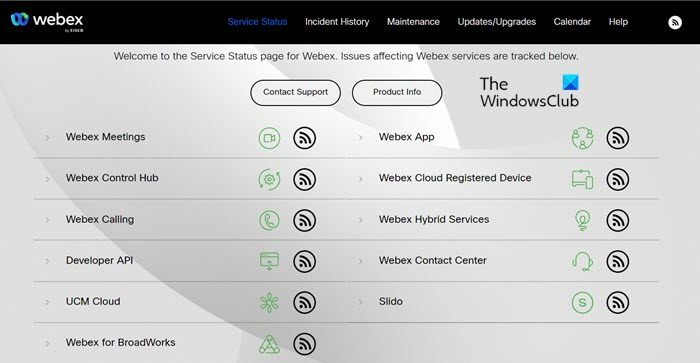
Εάν το μήνυμα σφάλματος αναφέρει ότι υπήρξε πρόβλημα με τη σύνδεση με την υπηρεσία Webex Meetings. Πρέπει να πάτε στο status.webex.com και μετά ελέγξτε αν ο διακομιστής είναι εκτός λειτουργίας, μπορείτε επίσης να επικοινωνήσετε με την υποστήριξη από εκεί και να τους ζητήσετε να διορθώσουν την κατάσταση.
3] Βεβαιωθείτε ότι το μικρόφωνό σας είναι ενεργοποιημένο
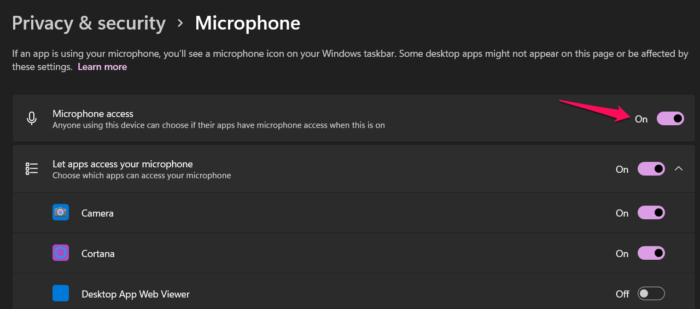
Δεν θα μπορείτε να συνδεθείτε στον ήχο εάν το μικρόφωνο δεν είναι ενεργοποιημένο στο σύστημά σας. Κυρίως για λόγους ασφαλείας, οι χρήστες απενεργοποιούν τα μικρόφωνα στις ρυθμίσεις των Windows και υπάρχουν επίσης ορισμένες εφαρμογές (κυρίως εφαρμογές ασφαλείας) που απενεργοποιούν το μικρόφωνο για τον ένα ή τον άλλο λόγο. Για να το ενεργοποιήσετε, μπορείτε να ακολουθήσετε τα παρακάτω βήματα.
- Άνοιξε Ρυθμίσεις σύμφωνα με το Win+I.
- Παω σε Απόρρητο και ασφάλεια ή Εμπιστευτικότητα.
- Κάντε κλικ στο «Μικρόφωνο» (ίσως χρειαστεί να κάνετε κύλιση προς τα κάτω).
- Ενεργοποιήστε το διακόπτη πρόσβασης μικροφώνου.
- Τώρα μετακινηθείτε προς τα κάτω και ενεργοποιήστε την εναλλαγή για Επιτρέψτε σε εφαρμογές επιφάνειας εργασίας να έχουν πρόσβαση στο μικρόφωνό σας.
Αφού κάνετε αυτές τις αλλαγές, ανοίξτε το WebEx και συνδεθείτε στον ήχο. Ελπίζω αυτό να σας βοηθήσει.
4] Προσαρμόστε τις ρυθμίσεις ήχου
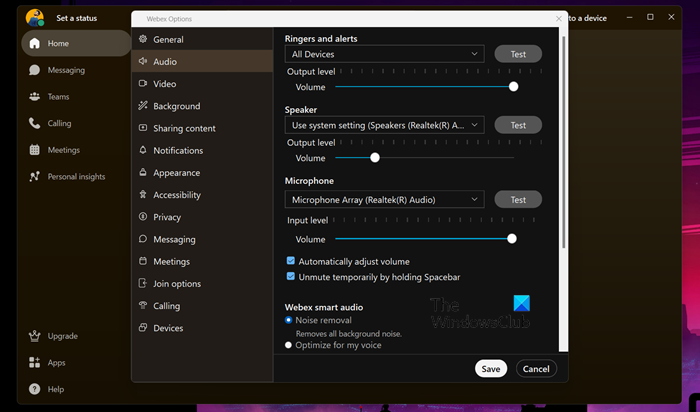
Στη συνέχεια, πρέπει να διαμορφώσουμε τις ρυθμίσεις ήχου στην εφαρμογή Webex και να βεβαιωθούμε ότι η συσκευή ήχου έχει επιλεγεί σωστά. Όταν εγκαθιστάτε για πρώτη φορά το Webex, η εφαρμογή διαμορφώνεται αυτόματα σωστά και στη συνέχεια επαναδιαμορφώνεται αφού κάνετε οποιεσδήποτε αλλαγές στις ρυθμίσεις ήχου σας στις Ρυθμίσεις των Windows. Αυτή η διαδικασία γίνεται ως επί το πλείστον αρκετά έξυπνα, αλλά μερικές φορές μπορεί να προκαλέσει λανθασμένη διαμόρφωση των ρυθμίσεων και να προκαλέσει προβλήματα. Για να κάνετε το ίδιο, ακολουθήστε τα προβλεπόμενα βήματα.
το φόντο της επιφάνειας εργασίας δεν αλλάζει
- Άνοιξε Cisco Webex.
- Κάντε κλικ στο «Ρυθμίσεις» (κουμπί γρανάζι).
- Μεταβείτε στον Ήχο.
- Μεταβείτε στην ενότητα 'Μικρόφωνο', κάντε κλικ στο αναπτυσσόμενο μενού και επιλέξτε 'Χρήση ρυθμίσεων συστήματος'.
- Κάντε το ίδιο με το ηχείο.
- Τέλος, κάντε κλικ στο κουμπί Αποθήκευση.
Αφού κάνετε όλες τις αλλαγές, επανεκκινήστε το Webex και δείτε εάν το πρόβλημα έχει επιλυθεί.
Εάν βρίσκεστε σε μια σύσκεψη και θέλετε να αλλάξετε τη συσκευή ήχου σας, απλώς κάντε κλικ στο αναπτυσσόμενο μενού δίπλα στο κουμπί Σίγαση/Κατάργηση σίγασης και, στη συνέχεια, επιλέξτε τη συσκευή σας. Πρέπει να βεβαιωθείτε ότι η συσκευή που χρησιμοποιείτε είναι συνδεδεμένη στο σύστημά σας, είτε είναι συνδεδεμένη μέσω bluetooth είτε μέσω καλωδίου, εκεί θα δείτε το όνομά της.
5] Επανεγκαταστήστε το WebEx
Εάν τίποτα δεν λειτούργησε, τότε ίσως μπορούμε να πούμε ότι το πρόβλημα σχετίζεται με τη λανθασμένη εγκατάσταση κάποιας υπηρεσίας. Σε αυτήν την περίπτωση, η καλύτερη επιλογή μας είναι να απεγκαταστήσουμε το WebEx και στη συνέχεια να εγκαταστήσουμε ένα νέο αντίγραφο του ίδιου. Για να κάνετε το ίδιο, πρώτα απεγκαταστήστε το Webex ακολουθώντας αυτά τα βήματα.
- Άνοιξε Ρυθμίσεις.
- Παω σε Εφαρμογές > Εγκατεστημένες εφαρμογές ή Εφαρμογές και χαρακτηριστικά.
- Αναζήτηση Cisco Συναντήσεις Webex.
> Windows 11: Κάντε κλικ στις τρεις κάθετες κουκκίδες και επιλέξτε Διαγραφή.
> Windows 10: Επιλέξτε μια εφαρμογή και κάντε κλικ στην Κατάργηση εγκατάστασης. - Κάντε κλικ στο κουμπί «Διαγραφή» για να επιβεβαιώσετε τις ενέργειές σας.
Μετά την απεγκατάσταση της εφαρμογής, επανεκκινήστε τον υπολογιστή σας για να επαληθεύσετε ότι το απόσπασμα Webex δεν εκτελείται στο παρασκήνιο. Μετά την επανεκκίνηση του συστήματος, μεταβείτε στο webex.com και κατεβάστε την εφαρμογή. Στη συνέχεια, μεταβείτε στο φάκελο Λήψη, εκκινήστε το μέσο εγκατάστασης και εγκαταστήστε σωστά την εφαρμογή. Ελπίζω αυτό να σας βοηθήσει.
Ανάγνωση: Το καλύτερο δωρεάν λογισμικό τηλεδιάσκεψης για Windows 11/10.













![Κωδικός σφάλματος 5 στο Black Desert Online (BDO) [Διορθώθηκε]](https://prankmike.com/img/games/DA/black-desert-online-bdo-error-code-5-fixed-1.jpg)

